Gestione su canal GoTo Stage
Una página de canal es su centro personal en línea, donde puede publicar al instante grabaciones de seminarios web para público de todo el mundo. Dependiendo de su subscriptplan de subvención, es posible que disponga de más de una página de canal con su cuenta. Puede personalizar y organizar su canal de varias formas para que se adapte a su marca y a sus preferencias.
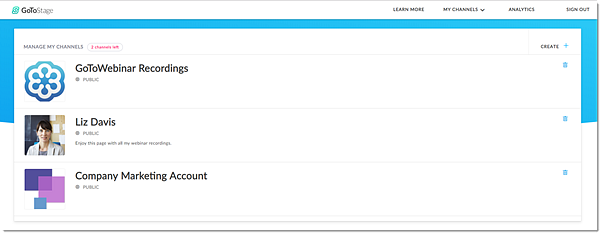
- Inicie sesión en su cuenta en https://dashboard.gotowebinar.com.
- Seleccione
 .
. - Realice los cambios que desee:
Cambio deseado Instrucciones Ver disponibilidad de canales Junto a Mis canales en la parte superior de su página Gestionar canales, verá el número de canales que le quedan. Crear un nuevo canal Seleccione Crear +, introduzca la información de su nuevo canal y vuelva a seleccionar Crear. Realice a continuación cualquier otra personalización que desee. Actualizar la configuración de privacidad Seleccione el icono Ajustes situado junto al canal deseado y, a continuación, active/desactive el ajuste Privacysegún sus preferencias. Seleccione Guardar cuando haya terminado. Note: Si activa esta opción evitará que sus vídeos aparezcan en la lista y se puedan buscar en GoTo Stage. Los espectadores sólo pueden acceder al canal desde un enlace directo.Personalice el URL Seleccione el icono Configuración situado junto al canal deseado y, a continuación, introduzca las palabras clave deseadas al final del enlace de su canal en Personalizar URL. Seleccione Guardar cuando haya terminado. Añadir un descargo de responsabilidad personalizado Seleccione el icono Ajustes situado junto al canal deseado, active el ajuste Aviso de registro personalizado y, a continuación, introduzca el texto deseado. Seleccione Guardar cuando haya terminado. Notice: Si añade una cláusula de exención de responsabilidad de registro a su vídeo, todos los espectadores deberán aceptarla antes de ver el vídeo.Editar nombre/description Seleccione el nombre o descriptón, introduzca el texto deseado, incluidos los hipervínculos, en el campo description, y luego haga clic fuera del campo de texto para guardar los cambios. Añadir/actualizar marca - Incluye imágenes de banner y logotipo, y tema de color En el canal deseado, seleccione las siguientes opciones: - Editar banner > Cambiar imagen del bannerpara cambiar la imagen que aparece en la parte superior de su canal. Puede seleccionar una imagen incluida o subir una personalizada (las dimensiones recomendadas son 2640 x 440 píxeles), así como cambiar el tema de color. Haga clic fuera del cuadro para guardar los cambios.
- Pase el ratón sobre el logotipo actual de su canal, encima del nombre de su canal, y seleccione Añadir o editar logotipo > Subir nuevo logotipo. Seleccione el archivo que desee cargar (las dimensiones recomendadas son 160 x160 píxeles) y, a continuación, seleccione Guardar cuando haya terminado.
Troubleshooting: Si no ocurre nada al seleccionar las opciones de edición anteriores, es posible que su red haya bloqueado FileStack, un servicio de terceros que utiliza GoTo Stage. Póngase en contacto con su administrador de TI y pídale que permita la lista *filestackapi.com.Gestionar (y añadir) vídeos en el canal Consulte lo siguiente: Compartir canal Bajo el nombre de su canal y description, seleccione una de las siguientes formas de compartir: - Fuentes de medios sociales - Esto abre una entrada prepoblada en otro navegador en la plataforma deseada.
- Único URL - Copie el enlace generado (o el personalizado) y péguelo donde desee.
Ver/exportar análisis del canal En el canal deseado, seleccione el icono Usuario de la parte superior derecha y, a continuación, seleccione Análisis en el menú desplegable principal. Se abrirá una nueva pestaña del navegador con todos los datos disponibles relacionados con su canal, como el número total de visualizaciones, los vídeos más vistos, el total de compartidos en las redes sociales y mucho más. Si lo desea, puede exportar los siguientes informes: - Detalles de los vídeos - En Mis vídeos, seleccione Exportar para descargar un archivo .CSV detallado de todos los vídeos de ese canal, incluyendo el título, la fecha de publicación, el recuento de visionados y compartidos, la duración del vídeo y el tiempo medio de visionado.
- Detalles del visor - En Mis vídeos, busque el vídeo deseado. Seleccione el título del vídeo o el número de visionados y, a continuación, seleccione Exportar para descargar un archivo .CSV detallado de todos los espectadores de ese vídeo, incluyendo nombre y apellidos, correo electrónico, fecha del último visionado, hora del visionado y recuento de visionados.
Borrar canal Seleccione el icono Papelera situado junto al canal deseado y, a continuación, seleccione Sí, eliminar para confirmar. Los vídeos de ese canal se moverán a la pestaña Sin publicar y el canal personalizado URL (si procede) no estarán disponibles para su uso futuro.
